El archivo csc.exe original es un componente de software legítimo de Microsoft .NET Framework firmado por Microsoft Corporation. CSC son las siglas de Visual C # [ s arpa] Línea de comando C compilador.
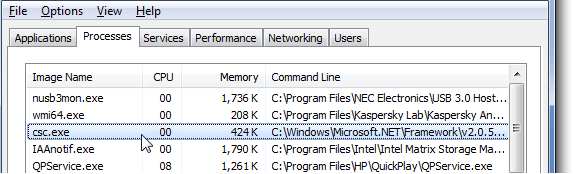
Nota: csc.exe además puede ser el ejecutable principal de Comodo System Cleaner. A pesar de esto, las posibilidades de que esto suceda son escasas debido a que el software de limpieza se fusionó con Registry Cleaner en 2013 y se convirtió en PC Tune-UP. Solo tendrá un ejecutable csc.exe perteneciente a Comodo System Cleaner si no ha actualizado su sistema en varios años.
¿Factible problema de seguridad?
El ejecutable CSC legítimo es un procedimiento legítimo del marco Microsoft .NET, como ya hemos establecido previamente. A pesar de esto, ha habido casos en los que un malware ingenioso se ha hecho pasar por el procedimiento csc.exe y muestra u en la pestaña Procesos.
Para asegurarse de que este no sea el caso, abra el Administrador de tareas (Ctrl + Shift + Esc) y ubique el procedimiento csc.exe en la pestaña Procesos. Después haga clic derecho sobre él y elija Abrir ubicación de archivo. Si la ubicación revelada no es C: Windows N-Microsoft.NET N- Framework (Framework64) N- csc.exe o C: N- Archivos de programa N- COMODO N-CSC.exe System Cleaner, probablemente esté tratando con una infección de malware.
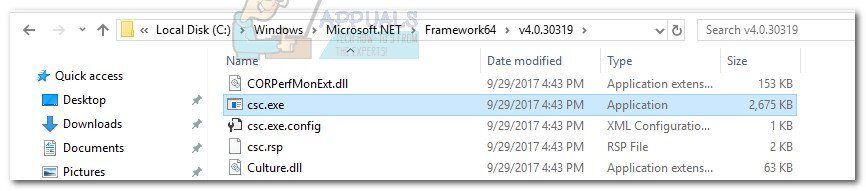
Si descubre cualquier otra ubicación (especialmente si está fuera de la carpeta de Windows), debe asegurarse de que la infección sea mortal. Hay muchas formas diferentes de lidiar con las infecciones de malware, pero sugerimos utilizar Malwarebytes, puesto que además es bueno para identificar el adware que regularmente no estaría marcado por otras suites de seguridad. Para obtener más instrucciones sobre el uso de Malwarebytes para quitar malware de su sistema, consulte nuestro post detallado (aquí).
¿Debo quitar el csc.exe legítimo?
No es recomendable desinstalar el csc.exe legítimo, puesto que el ejecutable es necesario junto con muchas aplicaciones predeterminadas y de terceros. A pesar de esto, si decide deshacerse de él, tendrá que desinstalar todo el paquete de Microsoft .Net Framework. Esto puede resultar útil si el problema se debe a una mala instalación de .NET Framework o a daños.
Para deshacerse de csc.exe, abra una ventana de ejecución (tecla de Windows + R), escriba »appwiz.cpl» y presione Entrar para abrir Programas y características. A continuación, desplácese hacia abajo en el listado de aplicaciones y desinstale todas las entradas de Microsoft .NET Framework, y después reinicie su computadora. Una vez que su computadora se reinicie, WU (Windows Update) debería reinstalar automáticamente los componentes de .NET Framework que faltan.
En caso de que WU no descargue automáticamente Microsoft .NET Framework, puede descargar la última versión desde este link (aquí).
Cómo corregir el error «csc.exe no se puede iniciar correctamente»
Si obtiene el error «csc.exe no puede iniciarse correctamente» en momentos aleatorios o cuando intenta apagar su computadora, los siguientes dos métodos pueden contribuir. Pudimos identificar dos posibles soluciones que resolvieron el problema para los usuarios en una situación semejante. Siga los dos métodos en orden y omita el primero si no es aplicable.
Método 1: desinstalar la aplicación Bit Meter
Si obtiene el error «csc.exe no puede iniciarse correctamente» después de hacer un clic en el botón Apagar, esto puede deberse a la aplicación BitMeter. Resulta que las aplicaciones de medidor de ancho de banda pueden hacer que el ejecutable de CSC arroje este error cada vez que Windows intente forzar el cierre.
La única forma de evitar este problema es desinstalar la aplicación Bit Meter actual y después visitar el portal web oficial para descargar Bit Meter 2, una versión actualizada de la misma aplicación que no sufre el mismo problema.
Aquí hay una guía rápida para solucionar el error «csc.exe no puede iniciarse correctamente» generado por BitMeter 2:
-
Presione la tecla de Windows + R para abrir el comando Ejecutar. Escriba «appwiz.cpl» y presione Entrar para abrir Programas y características.
-
Desplácese por la lista de aplicaciones y desinstale el software Bit Meter.
-
Si desea continuar con este software de monitoreo de ancho de banda, descargue la versión actualizada desde este link (aquí).
Si esto no ha resuelto su problema o no tiene instalado el software Bit Meter, continúe con el Método 2.
Método 2: ejecutar un análisis de verificación de archivos del sistema
Si no tenía instalado el software Bit Meter y sigue recibiendo el error «csc.exe no puede iniciarse correctamente», es factible que su sistema esté sufriendo daños en los archivos del sistema.
El Comprobador de archivos de sistema es una herramienta desarrollada por Microsoft que regularmente reparará la mayoría de los casos de corrupción que pueden estar plagando su sistema. Aquí hay una guía rápida acerca de cómo iniciar un análisis del Comprobador de archivos de sistema:
-
Haga clic en la barra de inicio de Windows (esquina inferior izquierda) y busque cmd. Haga clic con el botón derecho en Símbolo del sistema y seleccione Ejecutar como administrador.
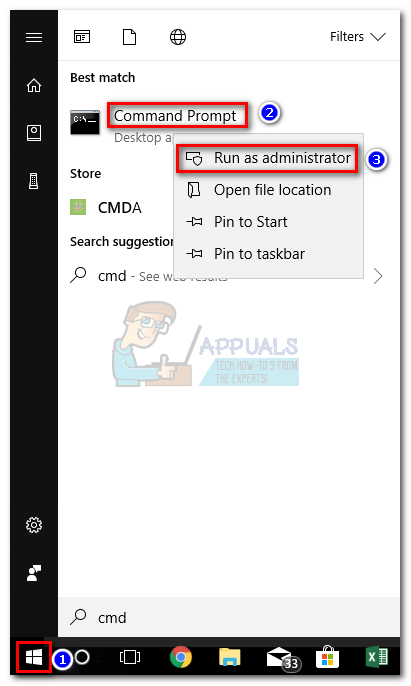
-
En el símbolo del sistema elevado, escriba sfc / scannow. Esto escaneará todos los archivos del sistema protegidos y reemplazará los corruptos con versiones limpias.

-
Una vez finalizada la exploración, reinicie el sistema y compruebe si el error «csc.exe no puede iniciarse correctamente» se ha resuelto en el próximo inicio.
Post relacionados:
- ▷ ¿Cuál es la aplicación para el registro de un dispositivo sintonizador de TV digital y debe eliminarse?
- ⭐ Top 10 reproductores de IPTV para Windows [2020]
- ⭐ ¿Cómo obtener cuentas gratuitas de Fortnite con Skins?
- ▷ ¿Cómo soluciono el código de error «WS-37403-7» en PlayStation 4?
- ▷ Los 5 mejores navegadores para Windows XP
- ▷ Cómo deshabilitar Adobe AcroTray.exe desde el inicio






